Cómo Eliminar Anuncios de Google Chrome
A todos nos ha pasado que estamos navegando por Google Chrome y nos parece esa publicidad tediosa en forma de ventanas que obstruyen la vista y no nos dejan navegar cómodamente. La buena noticia es que hay una manera de eliminar anuncios de Google Chrome.
Aunque es cierto que muchas páginas web se financian en gran medida gracias a estos anuncios, no es nada cómodo para el que navega tener que lidiar con los molestos anuncios. Para ayudarte a deshacerte de ellos traemos este tutorial con el que aprenderás a eliminar anuncios de Google Chrome.
¿Por qué eliminar anuncios de Google Chrome?
En el mundo virtual, los anuncios y publicidades que aparecen en los navegadores son lamentablemente necesarios. Esta industria es la que en parte mantiene activa la economía derivada del internet, nos guste a los consumidores o no.
Sin embargo, muchos tipos de anuncios pueden resultar realmente molestos e interrumpir nuestras búsquedas. Es por esto que muchos usuarios de Google quieren eliminar anuncios de Google Chrome.
Muchos de los anuncios que se presentan pueden interrumpir la carga de nuestras páginas y consumir datos extras sin hablar de aquellos que son capaces de instalar ciertos programas espías o dejar algunos virus en nuestro dispositivo.
Además de estas razones, algunos de estos anuncios que se presentan pueden contener imágenes o videos con contenido explícito de origen sexual, lo que atenta contra la moral de muchos consumidores. Si te sientes identificado con algunas de estas razones, sigue leyendo para que sepas como eliminar la publicidad de Chrome fácilmente.
Cómo eliminar anuncios de Google Chrome desde la PC
Para lograr eliminar anuncios de Google Chrome usando el navegador de una PC se pueden utilizar dos métodos básicos. Uno es mediante la configuración del navegador y la otra es instalando un complemento como un bloqueador de anuncios. Veamos cómo llevar a cabo ambos métodos:
Desde las configuraciones
En las configuraciones del navegador podremos deshabilitar la opción predeterminada que permite la aparición de las ventanas emergentes que es la manera en la que los anuncios de publicidad se presentan. Además, tendremos la opción de negar la aparición de los anuncios directamente. Para hacer esto solo debes seguir los siguientes pasos:
- Con el navegador de Google Chrome abierto, pulsa los tres puntos que aparecen a mano derecha
- Selecciona de ese menú que se despliega la opción “Configuración”
- En la barra que aparece a mano izquierda, selecciona “Privacidad y Seguridad”
- Una vez en ese menú, selecciona “Configuración de sitio Web”
- Al hacer esto te aparecerá una lista de opciones, pulsa en la que dice “Ventanas emergentes y Redirecciones”
- Allí, bloquea la aparición de las ventanas y haz lo mismo con la opción de “Anuncios” deshabilitando con el botón y cambiando la configuración de “Permitido” a “Bloqueado”
Una vez hechos estos pasos quedarán bloqueados los anuncios y las ventanas emergentes logrando así eliminar anuncios de Google Chrome. Otra configuración que se puede manejar es la de administrar excepciones a ese bloqueo. Esto quiere decir que se permita la aparición de algunos anuncios solo en ciertas páginas.
Eliminar anuncios de Google Chrome usando Complementos
Otra medida que se puede tomar para eliminar anuncios de Google Chrome es instalar un complemento como un bloqueador de anuncios. La buena noticia es que en la Web Store de Chrome se pueden encontrar varias extensiones que resultan funcionales a la hora de manejar las ventanas emergentes de los anuncios y publicidad.
Algunos de los complementos que puedes utilizar son:
- AdGuard
- Adblock
- Ghostery
- AdtBlocker
- Adblock Plus
Lo que debes hacer para instalar cualquiera de estas útiles extensiones es lo siguiente:
- Abre el navegador de Google Chrome
- Ve a la tienda Chrome Web Store
- En el buscador de la tienda coloca las palabras clave “bloqueador de anuncios” y busca
- Elige entre las opciones que se te presentan (que pueden ser las que mencionamos anteriormente u otras) y elige “Añadir a Chrome”
- Verás un botón con la frase “Añadir Extensión”, selecciónalo para hacer la instalación y espera que esta se complete
- Una vez culminado el proceso, verás un anuncio que indica que la instalación ha sido completada
Cualquiera de los complementos que elijas funcionarán bloqueando la aparición de anuncios y publicidad mientras utilizas el navegador de Chrome. Además, puedes administrar estos complementos a través de la “página de extensiones de Chrome”. Desde allí podrás activar o desactivar el complemento e incluso eliminarlo si así lo deseas.
Eliminar anuncios de Google Chrome desde el celular
Muchas veces cuando navegamos utilizando nuestro teléfono móvil también aparecen las molestas ventanas de anuncios. Pero no te preocupes, porque en este navegador también podemos eliminar anuncios de Google Chrome a través de la configuración o mediante el uso de bloqueadores.
Configuración
Para efectivamente eliminar anuncios de Google Chrome en tu móvil a través de la configuración, solo debes hacer lo siguiente:
- Abre el navegador de Google Chrome en tu dispositivo
- Ubica los tres puntos que llevan al menú a la derecha del navegador y haz clic
- Una vez dentro del menú, localiza la opción “Configuración”
- Busca la opción llamada “Configuración Avanzada” y en esta selecciona “Configuración de Sitios”
- Allí verás la opción “Ventanas Emergentes y Redireccionamientos”
- Verás a la derecha el botón de bloqueo con el que debes cambiar la configuración de “Permitido” a “Bloqueado”
- Una vez hecho esto, vuelve al menú anterior para que localices la opción “Anuncios”
- En esta opción harás lo mismo, ubicar el botón que cambia la configuración de “Permitido” a “Bloqueado” a la derecha.
Al hacer esto, habrás eliminado la aparición de anuncios de publicidad en tu navegador exitosamente.
Bloqueadores de Publicidad
Otra opción para los usuarios de Android que resulta efectiva a la hora de deshacerse de los molestos anuncios, es la de instalar un bloqueador de publicidad. Estos puedes encontrarlos en la Play Store y para instalarlos debes hacer lo siguiente:
- Abre tu Play Store
- En el buscador escribe “Bloquear Publicidad” o “Bloqueador de Publicidad”
- Verás varias opciones. Solo selecciona las que son compatibles con Chrome
- Selecciona “Instalar” para que comience el proceso
- Una vez descargado, pulsa en “Abrir” para que el programa se ejecute
- Haz clic en “Aceptar” para que los cambios se guarden en el sistema
Una vez hecho esto, verás un aviso que te notifica que el complemento ha sido instalado correctamente.

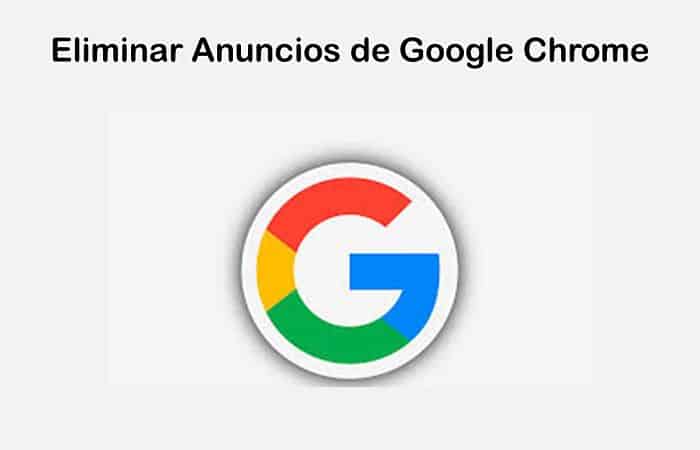
Deja una respuesta